Как скопировать контакты с iPhone?
Ситуаций, при которых пользователь смартфона вынужден перенести телефонную книгу на другое устройство, может быть масса. Например, продажа или покупка смартфона, перестраховочное хранение информации на компьютере. Также этим стоит озаботиться в связи с тем, что в Apple не предусмотрели сохранение данных на сим. Выйти из положения удается благодаря обилию способов, подразумевающих работу с памятью iPhone. Для начала нужно импортировать телефонную книгу.
Экспортируем данные с iTunes
Данный способ используют в двух вариациях. Первая подразумевает перенос адресов в Windows Contacts либо Outlook:
- подключите iTunes;
- подсоедините телефон к компьютеру;
- перейдите к списку доступных устройств и откройте раздел «Сведения»;
- нажмите на «Синхронизировать контакт с»;
- перед вами появится список опций, откуда следует перейти к Outlook или Windows Contacts;
- остается только нажать «Применить».

Это же приложение применяют для передачи данных с одного смартфона на другой. Первый смартфон подключается к ПК, выбирается нужное устройство из вкладки «Информация», данные синхронизируются с Outlook. Затем его отключают. Второй смартфон подсоединяется к iTunes. Операция повторяется. В итоге телефонная книга перейдет на Android, который подключался в последнюю очередь.
Второй вариант — извлечение информации из резервной копии подходящими для этого приложениями. Метод работает тогда, когда не функционирует синхронизация с iCloud. Передать данные поможет утилита iBackupbot. Для того, чтобы создать резервную копию, войдите в iTunes, подсоедините телефон к компьютеру. После выбора гаджета следуйте во вкладку «Сведения» и проведите синхронизацию, откройте раздел «Обзор». Затем останется только нажать кнопку «Создать копию сейчас».
Чтоб восстановить и экспортировать контакты, включите iBackupbot. В «Backups» выберите созданную ранее резервную копию и перейдите к разделу User Information Manager. Вкладка Contacts содержит информацию по доступным контактам. Нужные записи удастся экспортировать файлом Exel, CSV либо VCard.
Вкладка Contacts содержит информацию по доступным контактам. Нужные записи удастся экспортировать файлом Exel, CSV либо VCard.
Перемещение телефонной книги с облака
Для того, чтобы воспользоваться данным методом:
- выберите соответствующую вкладку в меню настроек;
- откройте в веб-версии iCloud вкладку «Контакты», выберите нужную информацию, выделив все или отдельные записи;
- снизу слева вы увидите иконку в виде шестеренки, на которую нужно нажать;
- переходим в «Экспорт vCard»;
- экспортированную информацию можно переместить на Outlook или любой другой подходящий сервис.
Как скопировать контакты через iTools?
Данное приложение пользуется большой популярностью благодаря широкому функционалу. Во многом оно вполне в состоянии заменить iTunes, дает возможность ознакомиться с информацией об устройстве, удалять и добавлять приложения, управлять музыкальными файлами, видеороликами, фото, книгами и многое другое.
Для переноса контактов на компьютер осуществите следующие действия:
- Скачайте и установите приложение. Предпочтительнее англоязычная версия, опубликованная на официальном сайте.
- Запустите программу.
- Подключите телефон к компьютеру.
- Откройте вкладку Information.
- Слева выберите пункт Contacts.
- Отберите требуемые контакты и нажмите Export.
Для экспорта можно выбрать формат CSV либо vCard. Также данные удастся отправить на Gmail либо в Outlook.
Как переносить телефонную книгу приложениями iPhone?
Предусмотренные в iOS программы также могут справиться с переносом телефонной книги. Данные утилиты легко удастся найти в App Store. К ним относится Easy Backup. С его помощью создается резервная копия. Необходимо отправить ее на почту или в облачный сервис. Также приложение помогает в быстром поиске дублированных контактов, удалении записей без телефона, имени или e-mail.
Экспорт контактов файловыми менеджерами
В качестве файлового менеджера можно использовать все тот же iTools или любой похожий аналог. Будет достаточно подключить устройство к ПК, зайти в программу. Затем откройте папку AdressBook в разделе Library. Там вы обнаружите файлы, как раз являющиеся записями в телефонной книге.
Будет достаточно подключить устройство к ПК, зайти в программу. Затем откройте папку AdressBook в разделе Library. Там вы обнаружите файлы, как раз являющиеся записями в телефонной книге.
Перенос CSV-файла на Gmail
Данный способ окажется полезным, если информацию нужно перенести со старого на новый телефон. Через утилиту первого устройства создайте архив телефонной книги в виде файла CSV. Затем зарегистрируйтесь в Google. Если аккаунт уже есть, войдите в него и перейдите в «Контакты». Из меню дополнительных действий выберите «Импорт». После нажатия кнопки «Обзор» выберите сохраненный ранее файл. Импортируйте его нажатием соответствующей кнопки. Когда загрузка завершится, появится число переданных адресов.
Можно поступить еще проще, осуществив передачу данных по Wi-Fi. Для этого откройте учетную запись CardDAV в разделе «Почта, адреса, календари». После заполнения полей с адресом электронной почты, паролем, нажатия кнопки «Вперед» и перехода в раздел «Контакты» синхронизация осуществится автоматически.
Выбрав один из вышеперечисленных способов, вы сможете легко импортировать информацию с сим-карты и работать с ней непосредственно в памяти телефона.
Как посмотреть контакты на сим карте в Айфоне
Как переместить контакты с SIM карты на Iphone?
iphone не видет контакты сим карты !
Как перенести контакты с iPhone на SIM-карту
Как не работает импортирование контактов на готовой iOS 11.2
что делать если айфон не видит контакты сим карты
iPhone — Как перенести контакты с SIM карты на iPhone
youtube.com/embed/KpNHPv40jas» frameborder=»0″ allowfullscreen=»»>
Как перенести контакты с SIM-карты на iPhone
IPhone не видит контакты сим карты ?решено!
Не отображаются имена контактов после копирования в телефон с сим карты
как звонить без сим карты
Также смотрите:
- Как изменить gmail на Айфоне
- Что значит открытый Айфон
- Что могут Apple Watch youtube
- Как резервную копию перенести на другой Айфон
- Как подключить почту рамблер на Айфон
- Как сделать прозрачную полоску в Айфоне
- Программа для обрезки музыки на Айфоне 4
- Зависает набор номера iPhone
- Куда исчезает память на iPhone 5S
- Как сбросить фотки с Айфона на комп через iTunes
- Что такое разлочка для Айфона
- Как скрыть программу на iPhone
- Как синхронизировать iPad с телевизором lg через WiFi
- Каких фирм бывают Айфоны
- Как найти Айфон через гугл аккаунт с компьютера
Главная »
Новое »
Как посмотреть контакты на сим карте в Айфоне
Как узнать, сохранены ли номера в SIM-карте iPhone ▷ ➡️ Creative Stop ▷ ➡️
Как узнать, сохранены ли номера в SIM-карте iPhone
Его старый дорогой телефон покинул его после многих лет безупречной службы, и поэтому, несмотря на первоначальное недоверие к технология, Я покупаю мобильный телефон последнее поколение, а точнее iPhone. Однако после включения и настройки мобильного телефона Apple вы чувствуете, что не полностью удовлетворены некоторыми его функциями: например, вы не можете найти некоторые номера мобильных телефонов, которые вы ранее сохранили на SIM-карте.
Однако после включения и настройки мобильного телефона Apple вы чувствуете, что не полностью удовлетворены некоторыми его функциями: например, вы не можете найти некоторые номера мобильных телефонов, которые вы ранее сохранили на SIM-карте.
Я понимаю ваше сожаление, но не отчаивайтесь. Если все так, как я их описал, и теперь вам интересно как узнать, сохранены ли номера на SIM-карте iPhone, знайте, что я здесь, чтобы помочь вам и развеять все ваши сомнения по этому поводу. Однако прежде всего я должен сообщить вам, что невозможно реализовать, в частности, то, что вы имеете в виду: как я объясню более подробно в этом руководстве, на самом деле iPhone не управляет автоматически и не сохраняет контакты SIM-карты. и, следовательно, он не позволяет вам видеть числа, в конечном итоге сохраненные в нем. Однако это не означает, что вам не удастся реализовать предложенное вами намерение, поскольку вы все равно можете импортировать контакты с SIM-карты в память iPhone (или, скорее, в одну из облачных служб, связанных с мобильным телефоном). и таким образом получить вашу ценную адресную книгу. .
и таким образом получить вашу ценную адресную книгу. .
Как ты скажешь? Теперь, когда вы прояснили этот вопрос, хотите ли вы начать? В этом случае сядьте поудобнее и выделите несколько минут свободного времени, чтобы внимательно прочитать инструкции, которые я собираюсь вам дать. При этом все, что мне нужно сделать, это пожелать вам хорошего чтения и удачи во всем.
- Импорт контактов с SIM-карты на iPhone
- Другие решения для передачи контактов
- Как перенести контакты с iPhone на iPhone
- Как перенести контакты с iPhone на Android
- Как перенести контакты с Android на iPhone
Прежде чем достичь сути этого урока на как узнать, сохранены ли номера на SIM-карте iPhone Я хочу повторить, что по умолчанию мобильный телефон Apple не сохраняет контакты телефонной книги на SIM-карте и не передает их автоматически в приложение «Контакты».
Номера телефонов добавлены в телефонную книгу iPhone (приложение Связи de Ios), они сохраняются локально или, если вы подключаете учетную запись iCloud на iPhone, синхронизируются онлайн с сервисом облачного хранения от Apple (бесплатно до 5 ГБ места, после чего за дополнительную плату, с ценами от 0 евро в месяц) Кроме того, вы также можете настроить другую облачную службу для синхронизации адресной книги, например Gmail.
Тем не менее, так как все контакты в приложении Связи Их нет в SIM-карте, через iPhone невозможно точно проверить, есть ли в SIM-карте номера, которые необходимо импортировать. к устройству или в облако. В момент запись это руководство — единственное решение, которое вы можете реализовать, чтобы убедиться, что все Контакты SIM импортируются в одну из облачных учетных записей, связанных с iOS, заключается в реализации процедуры их импорта. с SIM-карты.
Как? Следуйте инструкциям, которые я подробно дам вам в следующей главе руководства, и вы убедитесь: это действительно очень просто.
Импорт контактов с SIM-карты на iPhone
Вы знаете, что у вас все еще есть контакты, сохраненные на SIM-карте, и вы хотите знать, как перенести их на iPhone? Нет ничего проще: вы можете сделать это, следуя процедуре, которую я вам покажу.
Чтобы начать, нажмите или в приложении конфигурации находится на главном экране вашего устройства ( значок шестеренки ). Затем коснитесь элемента Связи, нажмите на формулировку Импорт контактов с SIM-карты и в меню называется Импорт контактов с SIM-карты в аккаунтвыберите статью ICloud, чтобы импортировать контакты с SIM-карты в учетную запись iCloud, подключенную к устройству.
В качестве альтернативы, если вы подключили другую службу облачного хранилища в меню синхронизации контактов ( Настройки> Контакты> Учетная запись по умолчанию ), вы можете импортировать контакты, нажав на соответствующий пункт в меню. Импорт контактов с SIM-карты в аккаунт.
Импорт контактов с SIM-карты в аккаунт.
По окончании этой процедуры все контакты с SIM-карты будут импортированы в службу хранилища Apple или в ту, которую вы выбрали. Вы же не думали, что это будет так просто, не так ли?
Другие решения для передачи контактов
Если вы ищете другие решения для переноса контактов, я предлагаю вам продолжить чтение этого руководства, поскольку я собираюсь предоставить вам другую полезную информацию о наиболее распространенных процедурах переноса контактов из iPhone a iPhoneно также iPhone a Android и наоборот.
Как перенести контакты с iPhone на iPhone
Если вам нужно перенести контакты с одного iPhone на другой, вы будете рады узнать, что нет ничего проще, поскольку можно использовать «стандартные» функции, включенные в iOS, а также сторонние решения.
Вы можете, например, активировать синхронизацию контактов в iCloud, чтобы вы могли найти все контакты на старом устройстве даже на новом iPhone.
Однако, если вы решили не добавлять учетную запись iCloud на свое устройство, не волнуйтесь — вы также можете синхронизировать контакты через другие службы, например Gmail.
В связи с этим, для получения дополнительной информации об этом, ознакомьтесь с моим руководством о том, как перенести контакты с iPhone на iPhone.
Как перенести контакты с iPhone на Android
Вы решили заменить свой старый iPhone на смартфон Android и, следовательно, теперь задаетесь вопросом как перенести контакты с iPhone на Android ? В этом случае, чтобы добиться успеха, вы можете реализовать несколько решений, например, перенести их с помощью ICloud o Gmail.
Кроме того, вы можете использовать сторонние приложения или службы, такие как резервная копия из моих контактов, которые используются для передачи контактов, легко и быстро экспортируя их в VCF o CSV. В этом смысле, если вы хотите узнать больше о том, как выполнять вышеупомянутые процедуры, прочтите мой учебник по этому вопросу.
Как перенести контакты с Android на iPhone
Если, с другой стороны, вы недавно купили новый iPhone, вам может быть интересно, как перенести контакты внутри него, переключаясь с мобильного телефона Android.
В этом случае я предлагаю вам ознакомиться с моим руководством, посвященным передаче данных с Android на iPhone, в котором я сначала предоставил вам всю информацию, необходимую для использования этой функции. Переключиться на iOS, благодаря которому вы можете передавать все данные вашего Android-устройство к iPhone.
Что касается только передачи контактов, руководство, которым я поделился с вами, объясняет процедуры, связанные с синхронизацией того же самого с учетной записью. Google, который также можно настроить на iPhone.
как найти пропавшие телефонные номера
Что делать, если нет резервной копии в айклауд или на компьютере
Как восстановить айфон через айтюнс — подробная инструкция
Иногда бывает так, что не только на айфоне пропали контакты, но их нет и в яблочном хранилище. Произойти это могло из-за отсутствия синхронизации или удаления записей прямо из телефона. Благо доступны еще пара способов сохранить резервные копии.
Восстановление контактов через Гугл аккаунт
Сервисы синхронизации Apple имеют ряд недостатков. Некоторые из них вполне очевидны, а некоторые нет, но это не суть. Для восстановления можно воспользоваться всеми любимым Google.
Всего один раз установив Gmail и произведя настройку сервиса, можно не бояться за записи в контактной книге телефона.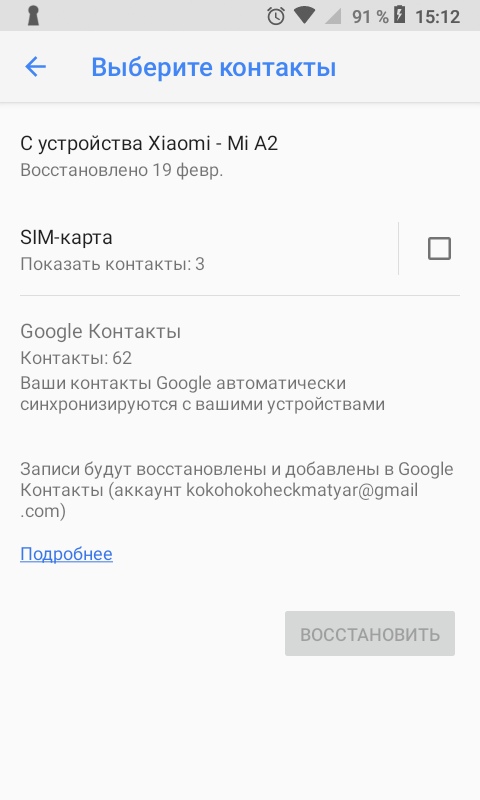 Доступ же к аккаунту Google будет иметь только его создатель. Более того, Гугл предоставляет шанс вернуть удаленные записи за последние 30 дней, если они удалены отовсюду.
Доступ же к аккаунту Google будет иметь только его создатель. Более того, Гугл предоставляет шанс вернуть удаленные записи за последние 30 дней, если они удалены отовсюду.
Для начала нужно создать аккаунт Google. После этого производится синхронизация. В настройках телефона надо выбрать пункт «Почта, адреса, календари» и добавить только что созданную учетную запись, выбрав из списка соответствующий сервис. В списке на синхронизацию выбрать пункт «Контакты».
После этого контактные записи из адресной книги Гугл будут передаваться в память телефона и наоборот. Чтобы перенести данные из айфона в Гугл необходимо войти в тот же пункт меню «Почта, адреса, календари» и в качестве стандартной учетной записи выбрать Gmail. Достаточно открыть приложение, чтобы все записи из телефонной книги перешли на сервер Гугл.
Порой Гугл надежнее Эппл
Восстановление через сим-карту
Некоторые спрашивают: можно ли на айфоне восстановить удаленные контакты с помощью симки. Ответ положительный. Для импорта записей телефонной книги со своей SIM-карты необходимо:
Ответ положительный. Для импорта записей телефонной книги со своей SIM-карты необходимо:
- Правильно установить чип в картридер.
- Включить телефон или разблокировать его.
- Перейти в «Настройки», затем «Контакты».
- В меню приложения выбрать пункт «Импорт контактов из симки».
- Дождаться окончания процесса.
- Извлечь или оставить симку по желанию.
- Убедиться, что все данные из телефонной книги успешно перенесены.
- Сделать их резервную копию в сервисе iCloud.
Перенос контактов с iPhone на сим-карту на устройстве с джейлбрейком
Кто бы и что не говорил, а джейлбрейк порой является достаточно полезной и незаменимой вещью. Копирование контактов с Айфона на симку можно осуществить при помощи твика. Он был создан достаточно давно и представляет собой полезную утилиту.
Как Вы поняли, установка утилиты SIManager невозможна на устройства без джейлбрейка, поэтому данный способ изначально подходит для ограниченного круга лиц. В случае, если Вы уже успели “взломать” свой яблочный гаджет, следует добавить репозиторий repo.beyouriphone.com и загрузить оттуда вышеупомянутый твик.
В случае, если Вы уже успели “взломать” свой яблочный гаджет, следует добавить репозиторий repo.beyouriphone.com и загрузить оттуда вышеупомянутый твик.
Также хотелось бы отметить, что не стоит загружать последние версии – разницы в работе Вы можете и не заметить, но они могут быть менее стабильными. На момент написания данной статьи SIManager 1.7 считается самой стабильной. Поэтому её мы и рекомендуем к применению. Остальное уже – дело техники.
Почему слетели контакты на iPhone
Контакты на телефоне могли слететь по нескольким причинам. Во-первых, человек мог намеренно или случайно удалить все контакты. Также, если произошел сброс настроек смартфона, то все данные могли полностью удалиться, а настройки вернуться до заводских значений.
Как перенести контакты с Гугл аккаунта на айфон — способы импорта
Иногда пользователи передают свои аккаунты Apple ID родственникам, чтобы не утруждать их созданием новых учетных записей. Потом человек начинает удалять ненужные для него данные, а телефон, подключенный к интернету по сотовой связи или беспроводной сети Wi-Fi, начинает вносить эти изменения в iCloud, который переносит их на все устройства с таким же Apple ID.
Важно! Никогда нельзя удалять контактные записи из самой памяти айфона, если он подключен к облачному хранилищу и синхронизирован с ним. Чревато это потерей данных без возможности восстановить их.
Вернуть данные, которые были сохранены – легко
Импорт контактов, сохраненных на SIM-карте
- Вставьте в iPhone предыдущую SIM-карту, на которой сохранены контакты. Убедитесь, что SIM-карта подходит и вставлена правильно.
- Нажмите «Настройки» > «Контакты» > «Импортировать контакты SIM».
- Если появится соответствующий запрос, выберите место импорта контактов SIM-карты.
- Дождитесь окончания импорта.
- Откройте программу «Контакты» и убедитесь, что контакты импортированы.* При необходимости вы можете заменить SIM-карту, с которой был произведен импорт контактов, на новую.
iPhone не сохраняет контакты на SIM-карте. Если требуется перенести контакты с одного устройства iPhone на другое, можно создать резервную копию в iCloud, чтобы перенести контент.
Как посмотреть на айфоне удаленные номера
Найти удаленные данные можно в системе облачного хранения от Apple, которая называется iCloud. Если телефон синхронизирован с ней, то картинки, события, заметки, календари и контакты будут автоматически архивироваться на серверах производителя.
Как удалить контакты с айфона — способы стереть с телефона
Увидеть копии, если они были сделаны, можно перейдя в приложение или на сайт www.icloud.com. Просмотр возможен после авторизации с помощью учетной записи Apple ID. Находятся они в разделе «Контакты». Для копирования резервных данных необходимо нажать на «+» около нужной записи.
Важно! Если записи были стерты и из iCloud, то шанс их копировать все еще есть. Компания Apple предоставляет такую возможность. В течение 30 дней с момента удаления всех копий из хранилища можно их восстановить.
Перенос контактов на iPhone при помощи iCloud
Перенести контакты на iPhone можно не только с помощью симки. Можно воспользоваться Apple iCloud — удобным бесплатным облачным хранилищем, которым пользуются многие пользователи iPhone и iPad.
Можно воспользоваться Apple iCloud — удобным бесплатным облачным хранилищем, которым пользуются многие пользователи iPhone и iPad.
Сначала сохраните все свои контакты со старого телефона на компьютер в формате.vcf. Зайдите в учетную запись iCloud (для этого используются данные Apple ID). Перейдите в меню «Контакты». Нажмите на значок настроек в левом нижнем углу экрана. Нажмите на «Импорт vCard» в выданном вам меню. Далее откроется окошко, там выберите экспортированный файл в формате.vcf. Как только произойдет авторизация с iCloud на iPhone мгновенно синхронизируются все контакты.
Стоит заметить, что iCloud очень полезное приложение для обладателей Айфонов, с ним вы сможете без проблем восстановить все данные, даже если телефон будет утерян.
Оба способа переноса контактов на iPhone действенны, воспользуйтесь тем, который вам наиболее удобен!
В “яблочной” операционной системе реализована достаточно удобная функция для копирования контактов с сим-карты в память устройства. К сожалению, обратная ей отсутствует, хотя у рядового пользователя потребность в ней всё же имеется. Именно поэтому зачастую возникают проблемы и люди задаются вопросом о том, как перенести контакты с Айфона на sim-карту. На самом же деле, ничего сложного здесь нет и в данной статье мы постараемся Вам объяснить всё это поэтапно. Нами будет рассмотрено два способа в зависимости от того, сделан ли на Вашем гаджете джейлбрейк или нет.
К сожалению, обратная ей отсутствует, хотя у рядового пользователя потребность в ней всё же имеется. Именно поэтому зачастую возникают проблемы и люди задаются вопросом о том, как перенести контакты с Айфона на sim-карту. На самом же деле, ничего сложного здесь нет и в данной статье мы постараемся Вам объяснить всё это поэтапно. Нами будет рассмотрено два способа в зависимости от того, сделан ли на Вашем гаджете джейлбрейк или нет.
Как загрузить контакты на iPhone с Андроид
Далеко не всегда пользователи переходят с одного Айфона на другой. Некоторые люди долгое время держали в руках Андроид-смартфон, и только сейчас решились опробовать преимущества iPhone. Такие пользователи тоже нуждаются в переносе контактов.
Для импорта номеров с Android на Айфон можно применить на практике те же способы, которые использовались для переноса с iPhone на iPhone:
- через SIM-карту;
- при помощи сервисов Google;
- через vcf-файл;
- с помощью приложения My Contacts Backup;
- по Wi-Fi или Bluetooth.

Кроме того, можно воспользоваться дополнительным способом. В данном случае понадобится приложение Move to iOS.
Его нужно загрузить на Андроид-смартфон и выполнить несколько шагов:
- При первом запуске Айфона нажмите кнопку «Перенести данные с Андроид».
- Запустите программу на Андроиде и нажмите «Продолжить».
- Подтвердите пользовательское соглашение.
- На Айфоне тоже нажмите «Продолжить» и дождитесь появления кода.
- Введите цифровое значение на «Андроид-смартфоне».
- Отметьте контакты на Android и нажмите кнопку «Далее».
- Дождитесь окончания процесса.
Для переноса номеров необходимо стабильное соединение Wi-Fi.
Длительность переноса будет зависеть от количества отмеченных файлов. Если были выбраны только контакты, операция займет всего пару минут.
Как восстановить контакты на айфоне
Первым делом необходимо проверить записи в сервисе iCloud. Сделать это можно, посетив официальный сайт icloud.com с персонального компьютера. Для входа необходимо воспользоваться учетной записью Apple ID. Список всех синхронизированных контактов будет расположен в соответствующем разделе «Контакты». Если есть желание, то можно добавить и новые записи в этот раздел, нажав на кнопку со знаком «+». Они будут перенесены в устройство после синхронизации.
Управлять записями телефонной книги из айтюнс нельзя
Второй шаг заключается в переходе к стандартным настройкам. Для его выполнения надо войти в приложение «Настройки» на устройстве айфон или айпад и выбрать раздел под названием «Apple ID». Через него осуществляется переход в сервис iCloud и последующая авторизация с помощью единой учетной записи.
Важно! Если пользователь уже был авторизован и переключатель «Контакты» активирован, то следует деактивировать его. Сразу же после этого появится сообщение с просьбой о необходимости сохранения контактов или их удаления.
Если переключатель блока «Контакты» выключен, то следует перейти к третьему шагу. Необходимо активировать тумблер и во всплывающем окне выбрать пункт «Объединить контакты». Делается это для того, чтобы уже существующие на телефоне записи были объединены с контактами из сервиса. После этого начнется загрузка данных из айклауда и через несколько минут вся информация будет в телефоне.
Контактные данные можно восстанавливать различными способами
Как восстановить контакты на айфоне 5 s
Более раннюю версию контактов айфона 5 s или SE можно вернуть из архива, автоматически создаваемого iCloud, если включена синхронизация. Для этого нужно:
- Перейти в «Настройки» на сайте iCloud.
- Нажать «Восстановить контакты» в разделе «Дополнительные».
- Выбрать любую из нескольких версий, если они доступны.
- Нажать на кнопку возле версии.
Важно! Ни в коем случае нельзя редактировать записи и номера до тех пор, пока сервис полностью не завершит процесс восстановления. Это чревато тем, что внесенные изменения попросту не сохранятся.
Как восстановить контакты на айфоне 6
Эта модель практически ничем не отличается от айфона 5 в плане создания резервных копий календаря, заметок и контактов людей. Можно воспользоваться таким способом:
- Зайти в «Настройки» телефона.
- Выбрать свою учетную запись «Apple ID» в самом верху.
- Перейти в синхронизированный аккаунт в iCloud.
- Включить ползунок под названием «Контакты» в активное положение, если он был неактивен.
- Дождаться полной синхронизации и восстановления резервных копий.
Данные могли исчезнуть из-за отсутствия синхронизации с iCloud
Восстановление пропавших контактов на более старых моделях iPhone
Более ранние модели могут немного отличаться интерфейсом настроек, но сервис айклауд одинаков везде. Если учитывать, что данные хоть раз, но были синхронизированы, то необходимо:
- Перейти в «Настройки» айфона.
- Выбрать пункт «iCloud».
- Войти в систему под своим Apple ID.
- Отключить параметр контактов.
- Удалить их со своего телефона, даже если там пусто.
- Снова передвинуть ползунок в положение «Активно».
- Дождаться загрузки резервных копий данных на телефон.
При этом, как и во всех других случаях, телефон должен быть подключен к стабильной сети, обеспечивающей приемлемое соединение с интернетом.
Восстановление удаленных номеров телефонов на современных моделях iPhone
Практически ничем не отличается и перебрасывание резервных копий данных из облачного хранилища на модели iPhone X, XS, XR. Современные гаджеты позволяют сделать это удобнее и быстрее за счет их производительности и поддержки высокоскоростного интернета. В общем случае необходимо войти в iCloud и перейти в список контактов, чтобы узнать, если ли что восстанавливать. Если копии есть и они актуальны, то через «Настройки» гаджета эта процедура выполняется аналогично предыдущим.
Контакты могут пропадать из-за небрежный действий пользователя
</ol>Используемые источники:
- https://mirinfo.ru/ios/kak-vosstanovit-kontakty-na-ayfone.html
- https://bazava.ru/where-to-save-the-numbers-on-the-iphone.html
- https://support.apple.com/ru-ru/ht202340
- https://tarifkin.ru/mobilnye-sovety/kak-na-ajfone-sohranit-kontakty-na-telefon
Айфон 4 как перенести контакты с сим карты на телефон
Как импортировать на Айфон контакты с сим-карты — инструкция
Купив iPhone после обычного кнопочного телефона очень важно, чтобы все данные из его телефонной книги были скопированы на новое устройство, ведь переписывать их вручную (особенно большое количество) – это долго и ненадежно, так как можно ошибиться и ввести неправильно имя абонента или его номер телефона. Как же перенести контакты с сим-карты на Айфон быстро и без ошибок?
Инструкция
На рабочем столе iPhone ищем иконку “Настройки” и нажимаем на её.
В открывшемся окне переходим в категорию “Контакты”.
Нажимаем на кнопку “Импортировать контакты SIM” и выбираем, куда именно необходимо импортировать данные (в том случае, если аккаунт Google (который используется повсеместно в Android-смартфонах) не подключен, то загрузить номера из сим карты на Айфон можно будет только в облако iCloud).
Запустится процесс импорта и через непродолжительное время (в зависимости от количества номеров на Sim-карте) все данные будут перенесены в телефонную книгу вашего iPhone.
Смотрите также:
Вам помогло? Оцените статью: Loading…
kak-na-android.ru
Как перенести контакты с сим карты на Iphone: простая инструкция
Сегодня поговорим о том, как перенести контакты с сим карты на Айфон – это действие разрешено разработчиками официально. А вот обратную манипуляцию, выполнить, увы, не получится. Но мы знаем небольшую хитрость и в конце статьи обязательно с вами ею поделимся!
Как перенести телефонную книгу с симки на Айфон: инструкция
Чтобы перенести контакты на Айфоне с симки на телефон, вам потребуется выполнить несколько простых манипуляций:
- Найдите в меню пункт «Настройки»;
- Внутри раздела вам нужен пункт «Контакты»;
- Щелкните и выберите команду «Импортировать с Сим карты»;
Перенос контактов с симки на телефон Iphone происходит молниеносно, вот только результат не всегда радует. Дело в том, что память сим карты не разрешает записывать дополнительную информацию о контактах – заметки, другие номера, даты рождения. Иногда даже длинные имя и фамилия не вмещаются полностью. Некоторые пользователи жалуются, что иногда удается перенести только голые цифры, без имен и фамилий! Будьте готовы, что после импортирования вам придется вручную редактировать все записи.
После того, как вам удастся скопировать номера телефона с сим карты на Айфон, рекомендуем синхронизировать адресную книгу с облачным хранилищем Icloud или Google. Это откроет вам доступ к контактам с любого другого устройства. Достаточно будет лишь авторизоваться в нужной учетной записи и выполнить синхронизацию с новым гаджетом.
Особенности сим карт
Обратите внимание, чтобы перенести номера с сим на Айфон, убедитесь, что размер карты подходит к слоту устройства. Для последних моделей нужны нано симки, для более старых — микро сим, а для совсем устаревших аппаратов — обычная сим карта.
- Обычная полноразмерная карточка вставлялась в первые три гаджета: iPhone, iPhone 3G; iPhone 3GS.
- Микро сим карта использовалась только в Айфоне 4 и Айфоне 4S;
- Начиная с Iphone 5 и Айфон 5S разработчики стали внедрять нано симку. На сегодняшний день и в Айфоне 7, и в Iphone X, и в аппаратах между ними, стоят именно такие карточки.
Если карта, с которой нужно перенести данные не подходит к слоту нового смартфона, ее нужно обрезать. Рекомендуем сделать это в ближайшем салоне связи. Если хорошенько изучите материал, можно попробовать выполнить обрезку в домашних условиях, но будьте осторожны. Если испортите пластик, контакты будут безвозвратно утеряны.
Где лучше всего хранить номера
Самый оптимальный вариант – перенести записи на устройство. Вы сможете объединять контакты в группы, ставить на отдельных людей специальную мелодию, записывать о каждом человеке любую дополнительную информацию.
У Айфонов есть фишка – перенести контакты с телефона на сим карту нельзя. Если вам нужно перенести их на другое устройство, придется искать альтернативный способ. Мы рекомендуем синхронизировать номера с Icloud. Вся ваша телефонная книга сохранится в облаке, вы сможете получить к ней доступ с любого другого яблочного гаджета.
А если создадите учетную запись в Гугл аккаунте и синхронизируете контакты и с ней тоже, сможете к ним добраться и с устройств на базе Андроид, и с компьютера.
В завершение, обещанный секрет: как перенести телефонную книгу с телефона на симку. Вставьте ее в устройство на базе Андроид, вытащите номера из Гугл аккаунта и выполните «Импорт на Sim». Вот так номера с Iphone попадут-таки на карточку. Способ, хоть и мудреный, зато работает!
Не теряйте своих близких!
besprovodnik.ru
Как перенести контакты с SIM-карты на iPhone
У начинающих пользователей iPhone, прежде чем они адаптируются к новой операционной системе, возникает масса вопросов, связанных, как правило, с поиском той или иной функции. В частности, при переходе на Apple-устройство требуется скопировать номера с SIM-карты на телефон.
Экспорт контактов с SIM-карты на iPhone
- Вставьте СИМ-карту в телефон.
Подробнее: Как вставить SIM-карту в iPhone
- Откройте настройки и перейдите в раздел «Контакты».
- В следующем окне тапните по кнопке «Импортировать контакты с SIM».
- Выберите, в какую учетную запись будет выполнен импорт.
- Следующим шагом будет выполнен импорт, и номера, соответственно, появятся в телефонной книге устройства.
Таким образом вы легко осуществите перенос номеров с СИМ-карты любого оператора на яблочный смартфон. Мы рады, что смогли помочь Вам в решении проблемы. Опишите, что у вас не получилось. Наши специалисты постараются ответить максимально быстро.
Помогла ли вам эта статья?
ДА НЕТ
lumpics.ru
Как перенести контакты с сим карты на iPhone [Инструкция]
Недавно оказался в неудобной ситуации, когда меня, вроде бы опытного пользователя, попросили элементарно перенести контакты с сим карты на iPhone, а я при этом провозился с телефоном около 10 минут как последний лох… В итоге пришлось спрашивать у дяди Гугла. Ну и как обычно случается на устройствах Apple, процесс переноса контактов с сим карты на iPhone оказался до безобразия простым действием. О чем я вам сегодня и поведаю…
- Как перенести контакты с iPhone на iPhone — 3 рабочих способа
- Способ создания резервной копии Контактов при помощи флешки для iPhone — описан здесь
- Как перенести .vcf контакты с компьютера на iPhone — Инструкция
Возможно, потому что не так часто приходится переносить контакты с одного телефона на другой посредством сим карты, я не смог с наскока решить поставленную задачу. Естественно подсознание говорит о том что в iPhone также есть встроенная функция импортирования контактов SIM, но найти ее не так просто, если не знаешь… Хотя, как оказалось, находится она у нас перед носом. Если же вы также испытываете трудности с переносом контактов c sim на iPhone, следуйте этой простой инструкции.
ШАГ 1 Переходим в Настройки > Почта, Адреса, Календари
ШАГ 2 Прокручиваем экран вниз и жмем «Импортировать контакты SIM»
На этом все! Пока!
Хотя НЕТ, еще пару слов напишу… Я думаю что данная функция многим может вообще никогда не пригодиться. Разве что вы пытаетесь настроить новый iPhone, а раньше пользовались каким-нибудь андроидом или кнопочным «орехоколом». После переноса контактов с сим карты в телефонную книгу iPhone, обязательно настройте синхронизацию контактов в iCloud. Из-за убогости памяти сим карты, вы не могли присваивать контактам дополнительную информацию (e-mail, дата рождения и т.п.) поэтому пришло время добавить все это вручную.
Если статья оказалась вам полезной, обязательно сообщи нам об этом, поставив лайк в соц. сетях.
Опубликовано 03.01.2016 в категории iFAQ
macnoob.ru
Вам также может быть интересно
При покупке нового смартфона от Apple у пользователя возникает вопрос, как переместить контакты с Сим на Айфон. Сам iPhone не записывает информацию о контактах на SIM-карту, но другие модели телефонов могут использовать симку как хранилище – небольшой объем памяти позволяет успешно сохранить до 250 записей.
Перенос контактов
Чтобы перенести данные телефонной книги с SIM-карты на iPhone, достаточно выполнить три действия:
- Выключить iPhone, извлечь слот для SIM-карты, используя ключик.
- Установить старую СИМ-карту в мобильный аппарат, включить устройство.
- Зайти в «Настройки», открыть раздел «Почта, адреса, календари» и нажать «Импортировать контакты SIM».
импорт контактов Сим-карты
Если вы собираетесь пользоваться другим номером телефона, извлеките ненужную более СИМ-карту. Откройте список контактов и убедитесь, что все необходимые данные переместились в телефонную книгу Айфона.
Контакты, скопированные с SIM, на iPhone будут смотреться непрезентабельно. Память SIM-карты не позволяет вписывать длинные имена и фамилии, ограничивая количество символов. Поэтому все записи на iPhone придется редактировать вручную, переписывая имя контакта, добавляя при необходимости фотографию, дату рождения и другие полезные сведения.
Включение синхронизации
Чтобы обезопасить себя от потери важных записей телефонной книги, включите синхронизацию контактов с iCloud. Благодаря синхронизации вы сможете получить доступ к номерам на другом устройстве Apple или на компьютере, выполнив вход в хранилище iCloud.
- Создайте учетную запись Apple ID, чтобы получить доступ ко всем сервисам Apple, в том числе хранилищу iCloud.
- Зайдите в «Настройки», откройте раздел «iCloud» и убедитесь, что переключатель «Контакты» стоит в положении «Включен».
синхронизация через ICloud
Для проверки синхронизации зайдите на сайт iCloud.com с компьютера, авторизуйтесь по Apple ID и проверьте записи в приложении «Контакты» – там должны отобразиться те же номера, что хранятся на iPhone.
Возможные трудности
Вопрос, как переместить контакты с Сим карты на Айфон, не вызовет никаких трудностей, если в старом телефоне использовалась Nano SIM-карта. Новые модели iPhone поддерживают только такой формат, ни обычную SIM, ни Micro-SIM в них не вставишь.
размер сим-карт для Iphone
Если старая симка по формату не подходит, то есть два пути решения проблемы:
- Заменить SIM-карту на подходящую по размеру в офисе оператора мобильной связи.
- Вырезать из старой SIM-карты Nano-SIM.
Недостаток первого способа ясен: если вы замените карточку, то не сможете перенести контакты с неё на iPhone. Поэтому предпочтительнее смотрится вариант с обрезанием лишнего пластика. Сделать это можно вручную – в интернете есть достаточно подробные инструкции с вложенными шаблонами Nano-SIM. Однако при самостоятельной обрезке велика вероятность повредить чип, поэтому лучше с этой проблемой обратиться в тот же салон связи: там должен быть специальный аппарат, похожий на степлер, который в одно движение придаст SIM-карту нужный формат.
profiapple.ru
Как перенести контакты с сим-карты на айфон
Главная > Инструкции для iPhone
Ещё лет пять-шесть назад сменить SIM-карту с огромным числом контактов было фактически нереально – приходилось тратить кучу времени на поиск специализированного софта, разбираться в нём, делать бэкап контактов в файл и следить, чтобы он никуда не исчез с телефона или компьютера. Но всё это осталось в прошлом. Вскоре в гаджетах от Apple появилась встроенная функция, отвечающая за перенос контактов с сим-карты на Айфон. Основная её “фишка” заключается в простоте, чтобы перенести или дублировать контакты с SIM-карты придётся сделать несколько тапов. Предлагаем Вашему вниманию подробнейшую инструкцию, в которой мы наглядно рассказываем и показываем, какие именно действия нужно произвести, чтобы выгрузить контакты во внутреннюю память iPhone, а затем и в облако, если Вы того пожелаете. Из последнего они точно никуда не пропадут.
1. Переходим к настройкам;
2. Далее тапаем по подменю “Почта, адреса, календари”;
3. Однократно нажимаем на “Импортировать контакты SIM”;
4. Ожидаем окончания процесса импорта.
Достаточно просто, ведь так? Процесс импорта контактов может затянуться на несколько минут. Опять же, всё зависит напрямую от их количества. Как только импорт окончится, контакты будут продублированы на внутренней памяти устройства. Но и с сим-карты они никуда не исчезнут. В случае, если Вы давно хотели её поменять, но боялись за потерю данных, теперь можете раз и навсегда забыть о таком страхе – с устройств Apple ни один контакт сам по себе не пропадал. Как мы подметили выше, чтобы они наверняка никуда не делись (даже в случае утери устройства), следует активировать синхронизацию контактов с облаком — iCloud.
Зачем может понадобиться перенос контактов?
1. Ваша сим-карта является представительницей “прошлого” поколения чипов и не подлежит обрезке до micro-SIM, тогда как в купленный iPhone 4S нужна именно она; 2. Или Вы решили перейти на более новый iPhone 6S, но здесь вновь применён другой формат сим-карты – nano. Она стала ещё более миниатюрной, а на месте покупки смартфона Вам отказали в обрезке SIM-карты по причине слишком большого чипа – оно и правильно, она попросту перестанет функционировать;
3. Вы банально решили сменить номер или оператора, уже даже успели прикупить новую симку.
По сути, можно обратиться в ближайший сервисный центр, чтобы там Вам за определённую плату перенесли контакты со старой SIM-карты на новую. Но зачем кому-то платить, если всё это можно сделать самостоятельно, потратив по большей мере пару-тройку минут? Если вдруг Вы уже обрезали новенькую карту, не подумав о переносе информации на неё со старого устройства, и теперь не можете вставить её – следует воспользоваться переходником с micro или nano на полноразмерную SIM.
Просто вставляете в переходник сим-карту, чтобы она сидела там как “родная”, после чего этот переходник устанавливаете в свой старенький гаджет. Если это также устройство от Apple – копируете информацию примерно по такой же инструкции, а ещё лучше – сразу синхронизируете её с облаком. В зависимости от версии ОС могут понадобиться дополнительные действия.
droidway.net
Как перенести контакты с сим карты на Iphone (Айфон): просто и быстро!
Сегодня поговорим о том, как перенести контакты с сим карты на Айфон – это действие разрешено разработчиками официально. А вот обратную манипуляцию, выполнить, увы, не получится. Но мы знаем небольшую хитрость и в конце статьи обязательно с вами ею поделимся!
Как перенести телефонную книгу с симки на Айфон: инструкция
Чтобы перенести контакты на Айфоне с симки на телефон, вам потребуется выполнить несколько простых манипуляций:
- Найдите в меню пункт «Настройки»;
- Внутри раздела вам нужен пункт «Контакты»;
- Щелкните и выберите команду «Импортировать с Сим карты»;
Перенос контактов с симки на телефон Iphone происходит молниеносно, вот только результат не всегда радует. Дело в том, что память сим карты не разрешает записывать дополнительную информацию о контактах – заметки, другие номера, даты рождения. Иногда даже длинные имя и фамилия не вмещаются полностью. Некоторые пользователи жалуются, что иногда удается перенести только голые цифры, без имен и фамилий! Будьте готовы, что после импортирования вам придется вручную редактировать все записи.
После того, как вам удастся скопировать номера телефона с сим карты на Айфон, рекомендуем синхронизировать адресную книгу с облачным хранилищем Icloud или Google. Это откроет вам доступ к контактам с любого другого устройства. Достаточно будет лишь авторизоваться в нужной учетной записи и выполнить синхронизацию с новым гаджетом.
Особенности сим карт
Обратите внимание, чтобы перенести номера с сим на Айфон, убедитесь, что размер карты подходит к слоту устройства. Для последних моделей нужны нано симки, для более старых — микро сим, а для совсем устаревших аппаратов — обычная сим карта.
- Обычная полноразмерная карточка вставлялась в первые три гаджета: iPhone, iPhone 3G; iPhone 3GS.
- Микро сим карта использовалась только в Айфоне 4 и Айфоне 4S;
- Начиная с Iphone 5 и Айфон 5S разработчики стали внедрять нано симку. На сегодняшний день и в Айфоне 7, и в Iphone X, и в аппаратах между ними, стоят именно такие карточки.
Если карта, с которой нужно перенести данные не подходит к слоту нового смартфона, ее нужно обрезать. Рекомендуем сделать это в ближайшем салоне связи. Если хорошенько изучите материал, можно попробовать выполнить обрезку в домашних условиях, но будьте осторожны. Если испортите пластик, контакты будут безвозвратно утеряны.
Где лучше всего хранить номера
Самый оптимальный вариант – перенести записи на устройство. Вы сможете объединять контакты в группы, ставить на отдельных людей специальную мелодию, записывать о каждом человеке любую дополнительную информацию.
У Айфонов есть фишка – перенести контакты с телефона на сим карту нельзя. Если вам нужно перенести их на другое устройство, придется искать альтернативный способ. Мы рекомендуем синхронизировать номера с Icloud. Вся ваша телефонная книга сохранится в облаке, вы сможете получить к ней доступ с любого другого яблочного гаджета.
А если создадите учетную запись в Гугл аккаунте и синхронизируете контакты и с ней тоже, сможете к ним добраться и с устройств на базе Андроид, и с компьютера.
В завершение, обещанный секрет: как перенести телефонную книгу с телефона на симку. Вставьте ее в устройство на базе Андроид, вытащите номера из Гугл аккаунта и выполните «Импорт на Sim». Вот так номера с Iphone попадут-таки на карточку. Способ, хоть и мудреный, зато работает!
Не теряйте своих близких!
Перенос данных на новый телефон
1
Убедись, что на Твоем старом Android-смартфоне подключен Твой Google-аккаунт. Settings > Accounts > Google. Если Google-аккаунт не указан, добавь его с помощью Add Account > введи адрес своей электронной почты и следуй дальнейшим указаниям.
2
Убедись, что для приложений Android-смартфона установлена автоматическая синхронизация. Settings > Accounts > Auto-sync data.
3
Чтобы перенести список контактов, синхронизируй контактные данные на своем телефоне с Google-аккаунтом. Contacts > Menu > Move device contacts to > Google > OK.
4
Чтобы перенести фотографии и видео, убедись, что на Твоем старом Android-смартфоне установлено приложение Google Photos .
5
Открой Google Photos и в нижней части экрана нажми Photos, проверь, все ли файлы синхронизированы. Рядом с несинхронизированными файлами увидишь иконку . Открыв несинхронизированную фотографию или видео, можешь синхронизировать файл с помощью вот этой иконки .
6
Чтобы сохранить свои настройки Google и Android, активируй следующие функции: Settings > Back up my data un Automatic Restore.
7
Выполни начальные настройки в своем новом iPhone, выбрав Set Up as New iPhone.
8
Как только настроишь новый iPhone, добавь свой Google-аккунт: Settings > Mail, Contacts, Calendars > Accounts > Add Account > Google и введи свои адрес и пароль электронной почты Google.
9
На экране появятся данные, предназначенные для переноса на Твой новый iPhone. Активируй необходимые Тебе и подтверди выбор нажатием на Save.
10
Чтобы получить доступ к своим Google-документам, фотографиям и видео, инсталлируй через App Store приложения Google Drive и Google Photos. Впоследствии, заходя под своим адресом электронной почты и паролем Google, получишь доступ к своим файлам.
Как импортировать контакты с SIM-карты на iPhone 8/8 Plus / X
Если вы хотите переключиться с телефона Android на iPhone (iPhone 8 или iPhone X в комплекте) или вставить другую SIM-карту в iPhone, чтобы изменить номер телефона , вам необходимо научиться правильно импортировать контакты с предыдущей SIM-карты на iPhone. Сегодня мы займемся этим вопросом и предложим вам пошаговое руководство по безошибочному импорту контактов с SIM-карты на iPhone. Более того, мы также представляем вам лучшую альтернативу iTunes — EaseUS MobiMover Free , чтобы помочь вам перенести контакты с iPhone на iPhone, когда вам нужно скопировать контакты со старого iPhone на новый iPhone или поделиться определенным контактом с друзьями или членами семьи, используя iPhone тоже.
Как импортировать контакты с SIM-карты на iPhone
Прежде чем вы сможете импортировать контакты с SIM-карты на iPhone, вам необходимо сначала убедиться, что SIM-карта от предыдущего телефона может поместиться в ваш новый iPhone. Если да, перейдите к следующему руководству.
1. Извлеките SIM-карту из своего предыдущего телефона. И поставь на свой iPhone.
2. Перейдите в «Настройки»> «Контакты»> «Импортировать контакты с SIM-карты». И подождите немного, пока не завершится импорт.
3.Откройте «Контакты» и проверьте импортированные контакты. Формирование контента на вашем iPhone такое же, как и на SIM-карте предыдущего телефона.
Контактная информация, импортированная с SIM-карты, зависит от того, как ваш предыдущий телефон сохранял информацию на SIM-карте. Если вы хотите перенести контакты с iPhone на SIM-карту и установить SIM-карту на телефон, не принадлежащий Apple, вы можете перейти на страницу темы, чтобы узнать, как это сделать.
Подробнее: как перенести контакты с iPhone на iPhone
Так как iPhone не хранит контакты на SIM-карте.Если вы хотите перенести контакты между двумя iPhone, вы можете использовать iCloud и iTunes для резервного копирования и синхронизации контента между устройствами. Здесь мы порекомендуем вам лучшую альтернативу iTunes — EaseUS MobiMover Free, чтобы без труда перенести все контакты с одного iPhone на другой одним щелчком мыши. За исключением контактов, MobiMover Free также позволяет передавать другой контент iPhone на другой iPhone или iPad с удивительной скоростью, включая заметки, книги, закладки Safari, фотографии, фильмы, телешоу, видео, музыку, мелодии и аудиокниги.Теперь давайте проверим, как использовать MobiMover Free для переноса контактов с iPhone на iPhone с помощью простых руководств.
Шаг 1. Подключите iPhone к компьютеру с помощью двух USB-кабелей и запустите EaseUS MobiMover. Разблокируйте свои iDevices и нажмите «Доверять», чтобы доверять своему компьютеру. Чтобы перенести контакты с одного iPhone на другой, нажмите «С телефона на телефон» и укажите направление передачи. Затем нажмите «Далее», чтобы продолжить.
Шаг 2. Выберите «Контакты» и нажмите «Перенести», чтобы начать перенос контактов со старого iPhone на новый.
Шаг 3. Когда процесс передачи завершится, откройте приложение «Контакты» на вашем iPad / iPhone, чтобы проверить переданные элементы.
Как обновить телефон и сохранить контакты
При обновлении до новейшего смартфона вы можете почувствовать себя ребенком с новой игрушкой! Это замечательно, но потенциальная потеря ваших контактов или других важных данных может стать серьезной проблемой. К счастью, есть методы, которые вы можете использовать для настройки новых телефонов, которые гарантируют, что вы не потеряете ни одного килобайта.
Готовимся
Перед настройкой нового телефона убедитесь, что для данных на старом телефоне создана резервная копия в облачной службе, предлагаемой вашей операционной системой.
- Вы можете создать резервную копию iPhone® с помощью iCloud® или iTunes®.
- iCloud. Если вы уже настроили автоматическое резервное копирование iCloud, все готово. Если нет, перейдите в настройки на своем телефоне и найдите iCloud. Откройте iCloud , коснитесь iCloud Backup и следуйте инструкциям на экране.
- iTunes. Откройте iTunes и подключите устройство к компьютеру. Выберите свое устройство, когда оно появится в iTunes. Если вы уже настроили автоматическое резервное копирование, оно должно начаться сразу после того, как вы выберете свое устройство. Если нет, выберите Резервное копирование сейчас
- Ваш телефон Android® может иметь резервную копию конкретной марки (например, Samsung® и LG®), но все они могут использовать Google® Sync. Чтобы выбрать систему резервного копирования, перейдите в Настройки и найдите Резервное копирование и восстановление или Облако и учетные записи> Резервное копирование и восстановление.
- Windows® позволяют использовать вашу учетную запись Windows для резервного копирования приложений, контактов, фотографий, сообщений и электронной почты. Просто используйте свой логин и пароль Windows, чтобы открыть настройки > Резервное копирование и выбрать элементы, которые вы хотите сохранить.
Телефоны
Перемещение контактов
Большинство телефонов позволяют использовать различные методы для передачи контактов.
- Скопируйте данные с SIM-карты . Если ваш старый и новый телефон используют SIM-карту одного типа, вы, вероятно, можете использовать меню Settings для загрузки контактов.Скопируйте их с предыдущей SIM-карты и сохраните на новом телефоне.
- Используйте соединение Bluetooth® . Если оба телефона имеют Bluetooth, вы можете передавать контакты по беспроводной сети.
- Используйте онлайн-инструменты или программное обеспечение для синхронизации. Приложение AT&T Mobile Transfer помогает переместить существующую адресную книгу и синхронизировать ее на новом устройстве. Если вы не можете найти решение, подходящее для вашего телефона, приобретите программное обеспечение и кабели, чтобы скопировать контакты на компьютер и загрузить их на новый телефон.
Передача других данных
Когда вы готовы переместить файлы и другие данные, имеет значение, сохраняете ли вы операционную систему или меняете ее. Процесс переноса приложений, фотографий и музыки на новый смартфон может отличаться. Вот несколько общих советов, которые помогут вам начать работу.
iPhone на iPhone
После входа в свою учетную запись iCloud выберите Восстановить из резервной копии , чтобы получить данные со своего старого телефона. Ваш новый iPhone будет импортировать весь контент из вашего старого — даже фотографии и списки воспроизведения.
с iPhone на Android
Переход с iOS на Android может быть сложным, но у некоторых крупных производителей смартфонов есть приложения, которые могут вам помочь. Приложение Samsung Smart Switch может значительно упростить ваше перемещение. Однако, если вы не можете найти помощь и вам нужно перенести данные с iPhone вручную, не забудьте:
- Отключите iMessage ( Настройки> Сообщения> выключить iMessage ), иначе ваши тексты не будут доставлены на ваше новое устройство.
- Добавьте учетные записи электронной почты вручную ( Настройки> Добавить учетную запись> выберите учетную запись электронной почты ), если необходимо.
- Используйте такое приложение, как Copy My Data, для переноса календарей, контактов и фотографий.
- Перенесите музыку из iTunes с помощью приложения Music Manager или Google Play.
с Android на Android
Если вы уже пользуетесь сервисом Google Cloud — и на телефоне Android, должно быть, — перенос данных с одного телефона Android на другой очень просто. Android недавно выпустил два новых приложения для передачи данных, которые помогут вам:
- Tap & Go — использует функцию связи ближнего поля (NFC) для передачи данных со старого телефона Android на новый.
- Получите свои приложения и данные — позволяет восстановить новый телефон с помощью резервной копии старого, используя основную учетную запись Google.
с Android на iPhone
Apple® позволяет легко переключиться на iPhone с помощью приложения Move to iOS. Приложение переносит календари, контакты, учетные записи электронной почты, историю сообщений, фотографии, видео и закладки на ваш новый iPhone. Он даже находит эквиваленты iOS для ваших приложений Google и Android.
Экономьте раньше, экономьте часто
Независимо от того, насколько мы осторожны или насколько хорошо работают приложения, закон Мерфи обычно верен.Возможна потеря информации во время обновления. Чтобы защитить важные данные, регулярно делайте резервную копию своего смартфона, особенно перед тем, как сменить телефон. Приняв некоторые меры предосторожности, вы убедитесь, что день, когда вы получите новый телефон, будет счастливым!
Вы также можете узнать больше о передаче ваших данных и контактов на форумах сообщества AT&T.
Эта статья является спонсируемым AT&T контентом, написанным Эллисон Джевел, участником TechBuzz и сотрудником AT&T.Утверждения в этой статье являются его собственными и не обязательно отражают позицию, стратегию или мнение AT&T.
Как импортировать и перемещать контакты с SIM-карты
Последнее обновление , Наталья Кудрявцева
.
Если вы используете новый мобильный телефон и некоторые из ваших контактов хранятся на вашей SIM-карте со старого устройства, есть простой способ импортировать их на новое мобильное устройство.В этой статье вы узнаете, как это сделать.
Как импортировать контакты с SIM-карты
на устройстве Android
Чтобы импортировать или переместить контакты с SIM-карты на телефон Android, следуйте этим инструкциям:
Вставьте SIM-карту в устройство Android и откройте Контакты . В правом верхнем углу нажмите на три маленькие точки (Настройки) , затем выберите Импорт / Экспорт> Импорт с SIM-карты .Дождитесь завершения процесса и проверьте, есть ли у вас эти номера телефонов в приложении «Контакты».
Примечание : Если вы хотите экспортировать контакты на SIM-карту, вы можете выполнить ту же процедуру, просто выберите в конце Экспорт на SIM-карту .
На устройствах iOS
На iPhone контакты обычно хранятся на самом устройстве или в iCloud, но никогда на SIM-карте.
Если у вас новое устройство iOS и вам нужно импортировать или переместить контакты с SIM-карты, выполните следующую процедуру:
Вставьте SIM-карту в свой iPhone или iPad (убедитесь, что она подходит для вашего устройства iOS) и нажмите «Настройки »> «Контакты»> «Импортировать контакты SIM-карты ».Выберите на моем iPhone или, если вы хотите переместить их в свои учетные записи iCloud или Gmail, выберите его и дождитесь завершения процесса.
Наконец, перейдите в Контакты и проверьте, были ли ваши контакты успешно импортированы. Если вы решили переместить их в свои учетные записи Gmail или iCloud, проверьте свой почтовый ящик.
Фото: Unsplash
Как перенести контакты с Android на Android или с Android на iPhone
Купили новый телефон? Не хотите потерять контактные данные друзей, родственников и надежных мастеров?
Выполните следующие действия, и мы поможем вам перенести контакты максимально быстро и безболезненно.
В этом конкретном руководстве мы обслуживаем пользователей Android, которые хотят перенести свои контакты на другой телефон Android или на iPhone.
Есть несколько способов переноса контактов, ни один из которых не требует специальных знаний. Мы по очереди опишем каждый из методов.
Еще не выбрали свой новый телефон? Взгляните на нашу подборку лучших предложений на новые телефоны на нашей странице сравнения телефонов.
Нужна помощь в выборе нового телефона? Взгляните на наш раздел обзоров смартфонов.
1) Перенос контактов через Google Cloud
Самый простой способ перенести контакты с текущего телефона Android на другой — воспользоваться очень надежной службой резервного копирования Google Cloud, которая доступна на всех устройствах Android.
Огромным преимуществом такого переноса контактов является то, что после настройки Google Cloud вам больше не придется беспокоиться о переносе контактов в будущем.
Это потому, что с этого момента они будут синхронизироваться с любым из ваших устройств Android, на которых вы вошли в свою учетную запись Google.
Если вы уже вошли в свою учетную запись Google, скорее всего, контакты уже синхронизированы.
Если вы не уверены, перейдите в настройки > Учетные записи> Google и убедитесь, что Контакты включен:
Если это не так, активируйте его, и через несколько минут все ваши контакты будут синхронизированы с вашим Аккаунт Google.
Если вы используете Gmail, там также должны появиться контакты с телефонными номерами.
Если вы переключаетесь на другой телефон Android , вам будет предложено ввести данные Google при первой настройке.
Если это не так, перейдите в «Настройки »> «Учетные записи»> «Добавить новый +» и выберите Google .
Через несколько минут все ваши контакты появятся на вашем новом телефоне Android
Если вы переходите на iPhone (или iPad) , откройте приложение «Настройки».
Выберите ** Учетные записи> Добавить учетную запись> и выберите «Google».
Ваши контакты Google будут синхронизированы в приложении Контакты .
2) Перенесите контакты, сохранив их на SIM
Если вас не устраивает привязка всех ваших контактов к учетной записи Google или вы не планируете создавать учетную запись Google на своем новом телефоне, вы можете использовать старомодный метод хранения контактов на SIM-карте. .
Прежде всего, убедитесь, что SIM-карта вашего предыдущего телефона подходит к вашему новому телефону.
Это очень важно, потому что, если оно не подходит, вы не сможете передать свои контакты этим методом.
Проверяли, подходит ли SIM? Вы говорите? Хорошие новости. Следующим шагом будет взять ваш старый телефон, открыть приложение Контакты и найти меню настроек.
Это может выглядеть по-разному в зависимости от вашего телефона, но обычно оно расположено в правом верхнем углу основного экрана Контакты .
Ваш следующий шаг — выбрать Импорт / экспорт (или просто Экспорт на некоторых телефонах), затем «Экспорт на SIM-карту»
Теперь вы можете перенести свои контакты в новый телефон со старой SIM-картой.
Если вы переходите на новый телефон Android, вставьте старую SIM-карту и откройте Контакты, затем Настройки> Импорт / экспорт> Импорт с SIM-карты .
При переносе на новый iPhone перейдите в «Настройки »> «Контакты», а затем «Импортировать контакты с SIM-карты» .
После завершения передачи вы можете заменить старую SIM-карту на новую.
3) Переходите с Android на iPhone? Вы можете использовать Apple Move на iOS
Чрезвычайно удобное приложение Apple Move to iOS , вероятно, лучший инструмент, который поможет вам переключиться с Android на iPhone.
Помимо передачи контактов, это удобное приложение также синхронизирует все ваши сообщения, фотографии, календари и даже предлагает iOS-альтернативы вашим существующим приложениям для Android.
Загрузить Move to iOS для Android.
Нужна помощь в переносе номера телефона в новую сеть? Вы найдете всю необходимую помощь в нашем универсальном руководстве.
Нужна помощь в выборе нового провайдера? Или вам нужны советы по международному роумингу? Или способы максимально эффективно использовать свой телефон? Взгляните на наши мобильные руководства.
Импорт контактов — Light Phone
Используя Dashboard, вы можете импортировать существующие контакты с другой платформы на устройство Light Phone II.
Войдите в Личный кабинет на http://dashboard.thelightphone.com.
Затем перейдите по следующим страницам меню:
Телефон> Контакты> Импортировать контакты
Импорт из iCloud:
Вам потребуется сгенерировать пароль для конкретного приложения для вашей учетной записи Apple ID. Это позволяет вам безопасно входить в свою учетную запись Apple ID при использовании сторонних приложений, таких как наша панель управления.
1. Войдите в свою учетную запись Apple ID, страница
2.В разделе «Безопасность» нажмите «Сгенерировать пароль» ниже «Пароли для конкретных приложений».
3. Следуйте инструкциям на экране, чтобы создать его для Light Phone.
4. Вернитесь на панель управления и при появлении запроса вставьте пароль приложения (19 символов). Ваши контакты начнут загружаться, и вам будет отправлено электронное письмо с подтверждением, когда это будет завершено.
Импорт из другого (загрузка файла VCF):
Файл VCF — это стандартный формат файла для хранения контактов.Независимо от того, какую платформу вы в настоящее время используете для хранения контактов, будет довольно просто экспортировать контакты в виде одного файла VCF (.vcf), который затем можно будет импортировать через панель инструментов. Вы получите электронное письмо с подтверждением того, что ваши контакты синхронизированы правильно.
Синхронизация с Light Phone II:
После загрузки контактов на панель управления ваш телефон должен будет синхронизироваться с панелью управления, чтобы обновление произошло на самом Light Phone II.По умолчанию Light Phone II синхронизируется с приборной панелью каждые 4 часа. Вы можете изменить эту продолжительность или запустить немедленную ручную синхронизацию в настройках:
Откройте «Настройки»> «Настройки»> «Телефон»> «Контакты»> «Синхронизировать контакты».
ПРИМЕЧАНИЕ. В настоящее время нет возможности импортировать контакты через SIM-карту
.
Щелкните, чтобы получить более общий обзор контактов на Light Phone II.
Как перенести контакты SIM-карты в Google с вашего iPhone
Следуя по горячим следам прошлой недели, выпуск Keitai на этой неделе продолжает тему управления контактами, в частности, обратите внимание на тех из вас, кто раскачивает iPhone.
На прошлой неделе мы показали вам, как сделать резервную копию ваших контактов Android в вашей учетной записи Google, но как насчет того, чтобы использовать iPhone?
Возможно, неудивительно, что это не так просто, но это стоит сделать по ряду причин. Во-первых, никогда не бывает плохой идеей делать резервные копии ваших контактов в Интернете на случай, если вы потеряете свой телефон.
Это также означает, что если вы перейдете с iPhone на Android (да, это действительно произойдет), тогда все ваши контакты будут готовы и ждут вас на вашем новом устройстве.
1. Получите учетную запись Gmail
Если у вас еще нет учетной записи Gmail, вы можете быстро настроить ее, прежде чем начать. Даже если вы тонете в адресах электронной почты, которые никогда не используете, наличие учетной записи Gmail удобно, если вы используете множество сервисов и приложений Google, например Chrome.
Это также очень важно, если вы переходите с iOS на Android.
2. Загрузите iTunes
После того, как вы отсортировали учетную запись Gmail, подключите свой iPhone и запустите iTunes.Когда ваш iPhone подключен к сети, значок iPhone появится в верхней части экрана, чуть ниже кнопок воспроизведения.
Щелкните здесь, затем щелкните «Информация». В разделе «Синхронизировать контакты» может быть указано «Ваши контакты синхронизируются с вашим iPhone по беспроводной сети из iCloud». Если это так, на вашем iPhone перейдите в «Настройки», затем выберите «iCloud» и щелкните значок рядом с «Контакты», чтобы остановить синхронизацию.
3. Синхронизация с Google
Теперь вернитесь в iTunes и там, где написано «Синхронизировать контакты с», вы увидите раскрывающийся список.Нажмите здесь, выберите Google Контакты и используйте данные для входа в Gmail. Наконец, нажмите «Применить», и ваши контакты будут сохранены в Google.
Если вы переходите на новый телефон Android, включите его и войдите в свою учетную запись Google, и ваши контакты будут загружены на ваш новый телефон.
Если вас нет рядом с компьютером, не беспокойтесь, так как вам не нужно использовать iTunes для синхронизации контактов с Google — вместо этого вы можете просто использовать свой iPhone или iPad (если вы используете iOS 7 или позже).
Для этого нажмите «Настройки», затем перейдите в «Почта», «Контакты», «Календари». Нажмите «Добавить учетную запись», затем выберите Google.
Введите в свою учетную запись Gmail и пароль и убедитесь, что параметр «Контакты» включен.
Теперь вы можете открыть приложение «Контакты» на iPhone или iPad, и контакты начнут синхронизироваться автоматически.
Это случилось снова
Уинстон снова моргнул, смутно осознавая, что его пробуждение в начале сцены быстро становится слишком часто используемым повествовательным приемом.
Он проснулся, когда вспомнил, что с ним случилось: большой вакуум, засасывающий его в лесу, его тело разваливается, операция, монохромные мониторы, немного сбивающая с толку встреча с учителем старой школы … подождите, нет, это последнее часть была, наверное, мечтой.
Но было что-то совсем другое, он это чувствовал. Он чувствовал себя более связанным с землей, словно его переносили из шумного, стального мегаполиса в тихую лесную хижину.
Его зрение все еще мигало информацией, но она была минимальной.В его движениях была свобода, которая казалась странно легкой и воздушной — и он ахнул, когда посмотрел вниз.
Его тело вернулось! Металлические ноги и свисающие провода исчезли, а на их месте появились блестящие белые ноги жеребца, покрытые мускулами.
Он осторожно попытался подняться на ноги и обнаружил, что вместо шаткого беспорядка они мгновенно стали сильными и твердыми. Уинстон начал галопировать по комнате, но через несколько секунд врезался в стол и опрокинул несколько мониторов.
Он затормозил, надеясь, что никто бы не заметил. Но дверь распахнулась, и вбежали пантера, жираф и прилежный пингвин, разинув рот на бойню.
«Да, извините за это», — сказал Уинстон.
Пантера махнула лапой довольно близко к его лицу. «Это не имеет значения. Приятно видеть, что ты встаешь. Операция явно прошла успешно».
«Что ты со мной сделал?» — сказал Уинстон, поворачивая голову, чтобы посмотреть на свое тело, чтобы попытаться найти больше улик.
«Пойдем, друг, лучше посидим и поговорим об этом», — сказала пантера, жестом показывая ему следовать, прежде чем выскользнуть за дверь. Уинстон побежал за ним, присоединившись к могущественному коту в помещении, похожем на комнату для отдыха, полную разноцветных мешков с фасолью.
Пантера свернулась калачиком на синем пятнистом номере, жестом пригласив Уинстона сесть. «Могу я предложить вам смузи?» — промурлыкал он. «Пожалуйста», — сказал Уинстон, с благодарностью принимая сразу предложенную ему зеленую смесь.
Пантера поерзал на своем месте, похоже, он пытался набраться храбрости, чтобы сказать что-то неудобное.«Я знаю, что у вас должно быть много вопросов — не в последнюю очередь об этой истории, которая, кажется, постоянно меняется без определенной сюжетной линии».
Он весело махнул лапой. «Сейчас некогда говорить об этом. Мы должны обсудить, что с тобой случилось — и что мы были вынуждены сделать, чтобы спасти твою жизнь».
Теперь настала очередь Уинстона неловко переодеться. «Звучит не очень хорошо … я в порядке?» — спросил он слегка дрожащим голосом.
«Ну …» сказала пантера, пауза не успокоила Уинстона.«Хорошая новость в том, что ты на самом деле сильнее, сильнее и быстрее, чем когда-либо прежде.
« Плохая новость в том, что ты умираешь. Качели и карусели, а? »
Мой телефон на этом выглядит большим?
Небольшое угощение для всех вас и путешествие по памяти для британских читателей, когда печально известный Дом Джоли берет свой негабаритный мобильный по телефону, напоминая нам, каково это быть застрявшим рядом с , этим человеком в поезде.
Проще говоря, это видео — определение худших людей в мире. Ты знаешь кто ты есть.
Страшный снимок недели для прессы
Отдыхай, Америка, Moto X собран на твоей прекрасной земле — это означает, что он такой же чистый американец, как ты, твой отец и отец твоего отца.
Проблема в том, что «Сделано в Америке» может дать вам заряд патриотической уверенности в себе, но, как ясно показывает этот предупредительный снимок, это будет примерно так же полезно, как тонущая машина.
Ретро-видео недели
Нет ничего, что люди любят больше, чем комедийные мелодии звонка, особенно когда они находятся в ограниченном пространстве и говорят, что тон имитирует пердящие звуки.
То есть, если всем этим людям шесть лет. Однако, будучи взрослыми людьми, любого, кто смеется над этим, нужно запереть.
* хихиканье задыхается *.
Правильная штука с сайта
Как перенести контакты с Android на iPhone
Выпуск iPhone 7/7 Plus стал самой горячей темой сентября.Новая модель iPhone имеет несколько новых функций и обновленный дизайн, например, обновленный водостойкий дизайн без разъема для наушников, чувствительную к усилию кнопку «Домой» и новое глянцевое покрытие. Модель iPhone 7 Plus большего размера также оснащена двумя отдельными объективами камеры. Тим Кук назвал новый iPhone 7 «самым мощным чипом в смартфоне».
Все эти новые функции привлекли многих пользователей телефонов Android к переходу с телефона Android на iPhone. Эти бывшие пользователи Android могут легко экспортировать свои мультимедийные файлы, такие как музыка и фильмы, со своего телефона Android на компьютер, а затем синхронизировать со своим iPhone.Однако, когда дело доходит до контактов, люди задаются вопросом, как легко перенести контакты со своего Android-устройства на новый iPhone. Вот 4 простых способа решить эту проблему.
1. Использование приложения «Переместить в iOS»
Первый способ — использовать приложение «Переместить в iOS» для синхронизации контактов Android с iPhone. Приложение Move to iOS используется для беспроводной передачи контактов пользователей, истории сообщений, фотографий и видео с камеры, веб-закладок, учетных записей электронной почты, календарей, обоев, а также песен и книг без DRM с телефона Android на iPhone.Вам просто нужно установить приложение на телефон Android, и вы можете легко перенести все свои контакты на iPhone.
Но есть некоторые ограничения: модели iPhone должны быть iPhone 5 или новее и работать под управлением iOS 9 или новее. Кроме того, ваша версия Android должна быть 4.0 или более поздней. Более того, ваши мультимедийные файлы — музыка, фильмы и т. Д. — не будут перенесены при использовании приложения «Переместить в iOS».
2. Gmail или другие почтовые службы
Пользователи Android также могут воспользоваться Gmail (или другими электронными письмами, которые предоставляют функцию синхронизации контактов) для синхронизации контактов Android с iPhone.
Вам просто нужно войти в Gmail на своем телефоне Android и установить флажок «Синхронизировать контакты» (если вы новичок в этом методе). После синхронизации контактов Gmail с контактами Android вам следует переключиться на iPhone. На iPhone нажмите «Настройки»> «Электронная почта, контакты, календари» и нажмите «Добавить учетную запись». Затем выберите Google и введите данные своей учетной записи Gmail. После добавления учетной записи Google вы можете включить Контакты, и iPhone спросит, хотите ли вы объединить контакты с вашими контактами iPhone. Нажмите «Да», и контакты будут синхронизированы с вашим iPhone.
3. SIM-карта
Если вы пользователь Android, который еще не вырезал SIM-карту для своего iPhone, вы можете воспользоваться SIM-картой для переноса контактов с Android на iPhone. Вам просто нужно зайти в приложение «Контакты Android» и выбрать «Экспорт контактов на SIM-карту». Затем контакты можно перенести на сим-карту. Теперь вы можете вырезать карту и установить ее в свой iPhone. На iPhone перейдите в «Настройки»> «Электронная почта, контакты, календари» и прокрутите вниз, чтобы найти «Импортировать контакты с SIM-карты».
4. Инструмент передачи iPhone сторонних производителей
Если вы обнаружите, что перечисленные выше три метода не работают для вас, вы также можете попробовать использовать стороннее программное обеспечение для передачи данных iPhone.
В поисках простого в использовании инструмента передачи, который помог бы решить проблему с переносом, я нашел альтернативу iTunes, Leawo iTransfer, для выполнения процесса синхронизации. Этот мощный инструмент передачи можно использовать для передачи файлов между устройствами iOS, iTunes и ПК. Это программное обеспечение может передавать приложения, музыку, фильмы, мелодии звонка, электронные книги, фотографии, файлы Camera Roll и т. Д.Вы также можете воспользоваться этим программным обеспечением, чтобы получить контакты Android на вашем iPhone.
После загрузки и установки инструмента на свой компьютер вы можете подключить телефон Android и iPhone к компьютеру с помощью кабеля USB и запустить программное обеспечение.
